Ruch tytułu
Za pomocą ustawień na stronie Ruch w panelu Tytuł można ustawić położenie tekstu. Dzięki dodaniu klatek kluczowych można dodawać precyzyjne ruchy w celu zmiany położenia tekstu w czasie, w tym ruchy obrotu, pochylenia i okręcenia.
Dla każdej warstwy w tytule można zastosować ruch do poszczególnych wierszy, wyrazów lub liter w tytule.
Starsze ustawienia wstępne
Strona Starsze ustawienia wstępne także zawiera opcje ruchu w postaci gotowych modeli animacji. Przykładowo ustawienia wstępne obejmują efekty pisania, przewijanie lub odbijanie tekstu. Ruchy są podzielone na trzy klasy:
• Wejście: Ruchy z grupy wejścia sterują pierwszym pojawieniem się warstwy tytułu w aktywnym tytule.
• Wyróżnienie: Ruchy z grupy wyróżnienia dzięki odpowiedniej akcji skupiają uwagę oglądającego na zawartości warstwy podczas jej wyświetlania na ekranie.
• Wyjście: Ruchy z grupy wyjścia odpowiadają za usunięcie warstwy z ekranu i zakończenie jej cyklu wyświetlania.
Do każdej warstwy można przypisać po jednym ruchu z każdej grupy.
Uwaga: Ustawienia wstępne Wejście i Wyjście często mają odpowiadające im pary, które pozwalają na zastosowanie spójnego efektu.
1 Na osi czasu kliknij dwukrotnie tytuł, który chcesz edytować.
2 W panelu Tytuł kliknij kartę Ruch, aby wyświetlić stronę Tekst.
3 Wybierz warstwę na liście warstw.
4 W przypadku wybrania warstwy tekstowej, wybierz element, który chcesz zmodyfikować, klikając jeden z poniższych przycisków:
• Warstwa
• Wiersz
• Wyraz
• Litera
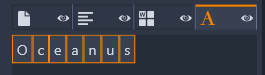
5 Jeśli dla wybranego elementu dostępnych jest kilka jednostek (np. litera), w polu tekstowym kliknij konkretny element, który chcesz edytować.
6 Określ wybrane ustawienia opcji Położenie, Obrót, Obrót, Skala i Nieprzezroczystość, dodając klatki kluczowe w obszarze Klatka kluczowa w wybranych położeniach kodu czasowego.
1 Na osi czasu kliknij dwukrotnie tytuł, który chcesz edytować.
2 W panelu Tytuł kliknij kartę Starsze ustawienia wstępne.
3 Wybierz warstwę na liście warstw.
4 W obszarze Wejście kliknij przycisk Wybierz ustawienie wstępne.
5 Umieść wskaźnik myszy na miniaturze, aby wyświetlić podgląd ruchu w panelu Odtwarzacz.
6 Kliknij, aby zastosować ustawienie wstępne.
7 Powtórz kroki 5 i 6 dla opcji Wyróżnienie i Wyjście.
8 Za pomocą obszaru osi czasu ustawienia wstępnego można regulować czas trwania każdego efektu ruchu w klipie, jak również łączny czas trwania efektów ruchu.
Jeśli chcesz usunąć ruch zastosowany z użyciem opcji Starsze ustawienia wstępne, w obszarze osi czasu ustawienia wstępnego (po lewej stronie podglądu), kliknij prawym przyciskiem myszy i wybierz opcję Ruchy, a z podmenu wybierz ruch, który chcesz usunąć.